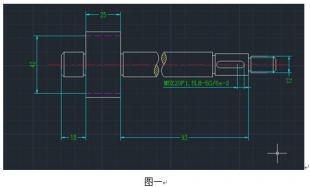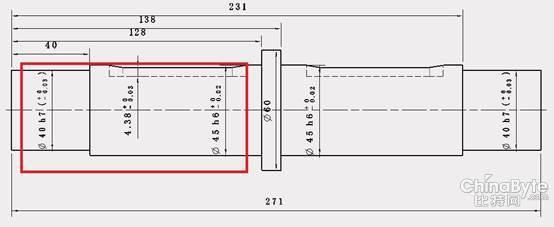如果在CAD里面标注完了尺寸发现不合适,我们还是可以调节大小的。下面就让小编告诉你怎样调节CAD图形的标注大小的方法,一起学习吧。
调节CAD图形的标注大小的方法
1.下面的CAD中,有个绿色的矩形框,此就是我们讲解的模板;
2.展开标注的下拉菜单,选择“线性”,就是进行线性标注的意思;
3.对矩形的“长”进行了标注,此标注的数字29309是真实的尺寸大小;
4.在CAD制图中,常常遇到一些问题,需要将真实的尺寸修改为另一个尺寸的大小,此刻就就交给大家一个好办法;首先还是选择标注下拉菜单中的线性标注确定两点后,在CAD下方的命令行中可以看到"文字T"的字样;
5.然后在命令行中输入T,按确定后,可以在命令行看到输入标注文字的字样,比如要将真实尺寸29300改为32000,在命令行中输入32000;

6.按回车键确定后,就可以看到尺寸上的数字已经变为32000了,然后点击确定尺寸线的位置即可。
 爱华网
爱华网